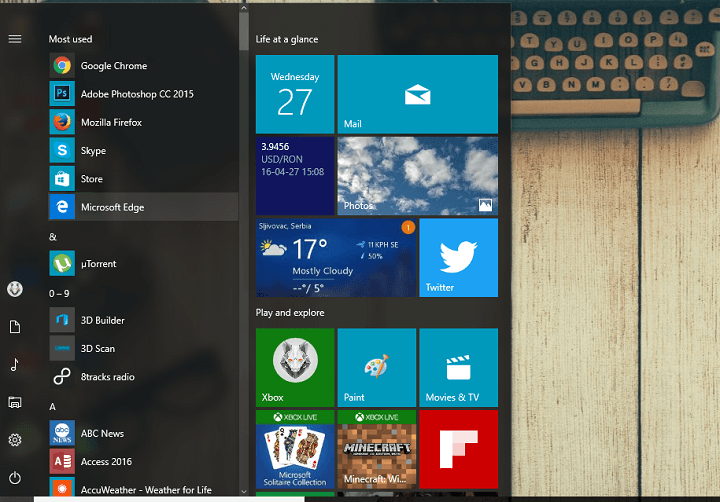Anda dapat dengan mudah memainkan klasik ini di Windows 10 dan Windows 11.
- Pastikan Anda membeli Gothic 2 dari pengecer bersertifikat.
- Mereka biasanya memformat game lama, yang tidak menimbulkan masalah kompatibilitas.
- Selalu simpan pembaruan Windows Anda juga, karena ini dapat membantu.

XINSTALL DENGAN MENGKLIK FILE DOWNLOAD
- Unduh Fortect dan instal di PC Anda.
- Mulai proses pemindaian alat untuk mencari file korup yang menjadi sumber masalah Anda.
- Klik kanan Mulai Perbaikan sehingga alat dapat memulai algoritme perbaikan.
- Fortect telah diunduh oleh 0 pembaca bulan ini.
Gotik 2 mungkin salah satu game lama yang paling disukai yang bisa Anda mainkan hari ini. Ini adalah permainan fantasi, berlatarkan dunia monster, naga, orc, dan binatang fantasi lainnya. Anda mengontrol seorang paladin yang melakukan misi untuk menyelamatkan kekaisaran.
Gothic 2 dirilis pada tahun 2002, dengan ulasan yang sangat positif dan menikmati banyak kesuksesan komersial saat itu. Belakangan, banyak pemain menemukan peninggalan ini dan sejak itu, itu telah menjadi klasik kultus.
Jadi tentu saja, para pemain saat ini sedang mencobanya, tetapi tampaknya beberapa untuk Gothic 2 tidak berjalan di Windows 10, tetapi menjalankan game yang berjalan di Windows 11.
Seorang pengguna Reddit menemukan ini, ketika mereka memutakhirkan sistem mereka ke Windows 11, dan dapat menikmati permainan Gothic 2.
Gothic 2 berjalan di laptop Windows 11 baru saya tetapi tidak di laptop Windows 10 lama saya
oleh u/Zahariel99 di dalam worldofgothic
Seperti dalam kasus Mirror's Edge, Gothic 2 dapat mengalami beberapa masalah saat dijalankan di Windows yang lebih baru. Lagi pula, ini adalah game berusia 21 tahun, jadi kompatibilitasnya mungkin tidak selalu tepat.
Inilah yang perlu Anda lakukan untuk menjalankan Gothic 2 di Windows 10 dan 11
Ada beberapa hal yang dapat Anda lakukan untuk menjalankan Gothic 2 di Windows 10 atau Windows 11. Dan itu langkah yang cukup sederhana.
Unduh Gothic 2 dari Steam
- Pergi ke Halaman Steam Gothic 2.
- Unduh dari sana.
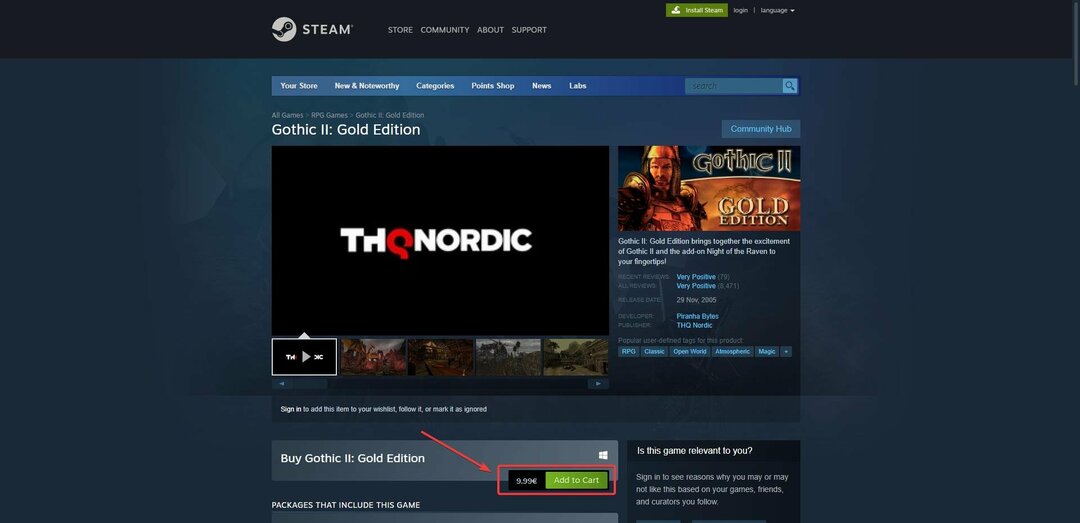
Mengunduh Gothic 2 dari Steam berarti Anda dapat menikmatinya di Windows yang lebih baru, termasuk 10 dan 11. Game lama di Steam diformat sedemikian rupa sehingga dapat dimainkan tanpa masalah kompatibilitas.
Unduh Gothic 2 dari GOG
- Pergi ke Halaman GOG Gothic 2.
- Unduh dari sana.
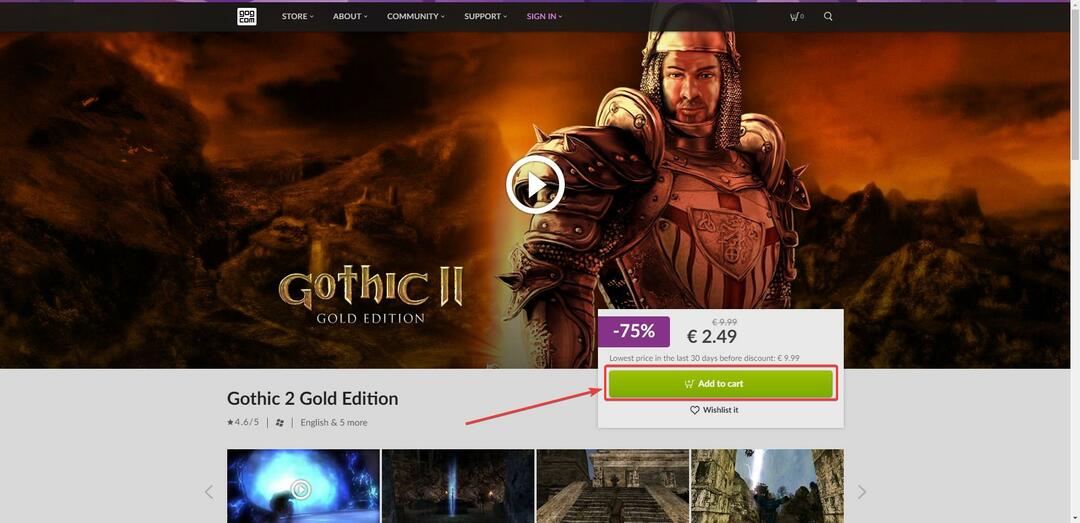
Sama seperti Steam, mengunduh game lama dari GOG berarti Anda tidak akan mengalami masalah kompatibilitas. Anda bahkan dapat memeriksa apakah gim tersebut kompatibel di sana, sebelum mengunduhnya.
Pastikan untuk selalu memperbarui Windows 10 dan Windows 11 Anda dengan pembaruan terkini. Banyak pembaruan mereka mencakup masalah kompatibilitas dengan aplikasi lama, jadi selalu baik untuk terus melakukannya.
Sudahkah Anda memainkan Gothic 2? Apakah Anda ingin mencobanya? Pastikan untuk memberi tahu kami di bagian komentar di bawah.
Masih mengalami masalah?
SPONSOR
Jika saran di atas tidak menyelesaikan masalah Anda, komputer Anda mungkin mengalami masalah Windows yang lebih parah. Kami menyarankan memilih solusi all-in-one seperti Benteng untuk memperbaiki masalah secara efisien. Setelah instalasi, cukup klik Lihat & Perbaiki tombol lalu tekan Mulai Perbaikan.